近期朋友在电脑使用过程中,遇到这样一个烦心的疑问,因为电脑常常提示虚拟内存不足,所以想要检查电脑中翻开的程序所占用的虚拟内存的巨细,可是却不明白的怎么进行检查,遇见这样的情况有没有啥好的办法能够处理呢?经过多番的研究总算找到了处理的办法,下面就一起来看看检查win10翻开程序所占用虚拟内存巨细办法。
1.登录win10系统桌面,在任务栏上右键,点击打开“任务管理器(K)”
2.在打开的任务管理器窗口中,将界面切换到“详细信息”界面。如下图所示
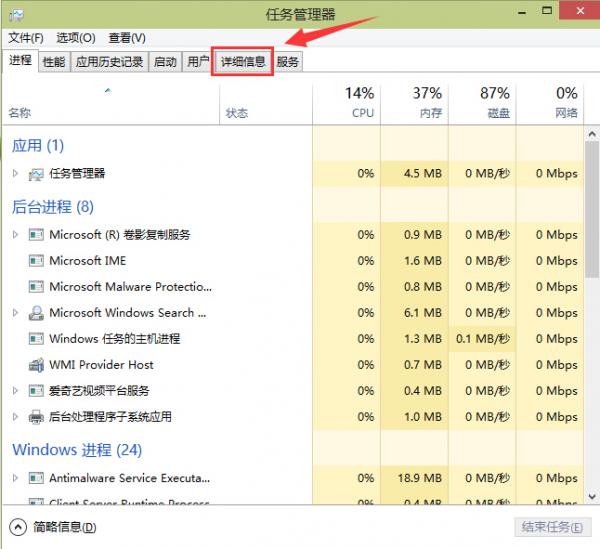
3.在详细信息界面下的状态栏旁边空白位置右键,点击打开“选择列(S)”进入下一步操作。
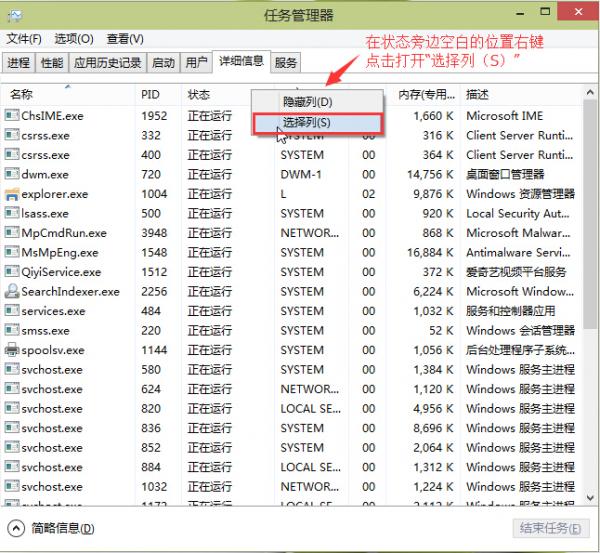
4.在打开的选择列窗口中,拖动滚动条,找到“提交大小”点击勾选并且点击“确定”完成操作。
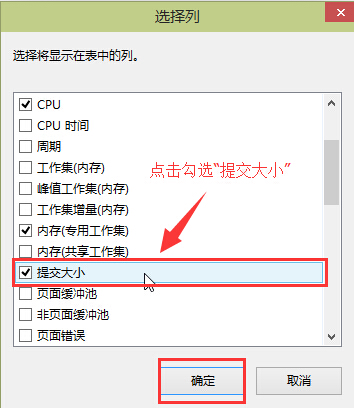
以上就是win10如何查看程序运行占用虚拟内存大小方法,有遇到此类情况或者是不懂的如何查看win10系统中程序运行占用虚拟内存大小的用户,可以尝试以上的方法操作看看,希望以上的方法可以给大家带来更多的帮助。
天意u盘维护系统 tianyiupanwhxt.com